
Το Spotify είναι η πιο δημοφιλής υπηρεσία ροής μουσικής στον κόσμο και η Sonos είναι μία από τις κορυφαίες μάρκες έξυπνων ηχείων. Δείτε πώς μπορείτε να συνεργαστείτε μαζί τους.
Ετοιμάζομαι
ΣΧΕΤΙΖΟΜΑΙ ΜΕ: Πώς να ρυθμίσετε ένα νέο ηχείο Sonos
Για να χρησιμοποιήσετε το Spotify στο ηχείο Sonos χρειάζεστε:
- ΕΝΑ Το ηχείο Sonos ρυθμίστηκε και συνδέθηκε στο δίκτυό σας Wi-Fi .
- Ένας λογαριασμός Premium Spotify και η εφαρμογή Spotify που είναι εγκατεστημένες στο smartphone σας. Δυστυχώς, το Spotify δεν υποστηρίζει ροή από δωρεάν λογαριασμούς σε Sonos.
- Η εφαρμογή Sonos Controller (διαθέσιμη για iOS και Android ).
Θα το δείξουμε όλα αυτά με iPhone και α Sonos One , αλλά η διαδικασία θα πρέπει να είναι πολύ παρόμοια στο Android.
Δημιουργία λογαριασμού Spotify στο Sonos σας
Ανοίξτε την εφαρμογή Sonos Controller στο smartphone σας, πατήστε την επιλογή "Περισσότερα" και μετά πατήστε την καταχώριση "Προσθήκη υπηρεσιών μουσικής". Από τη λίστα των υπηρεσιών, επιλέξτε Spotify.
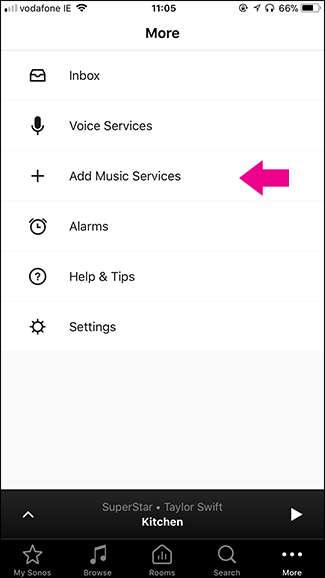
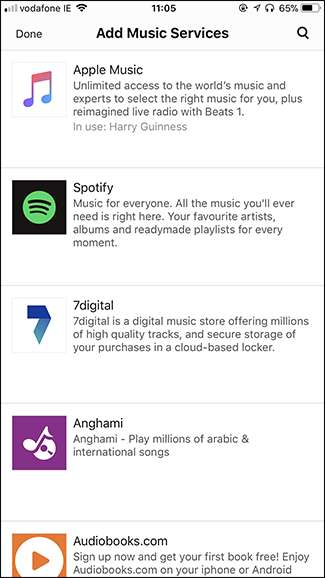
Στη σελίδα Προσθήκη υπηρεσίας, πατήστε το κουμπί "Προσθήκη σε Sonos" και, στη συνέχεια, πατήστε το κουμπί "Σύνδεση στο Spotify" στην επόμενη οθόνη.
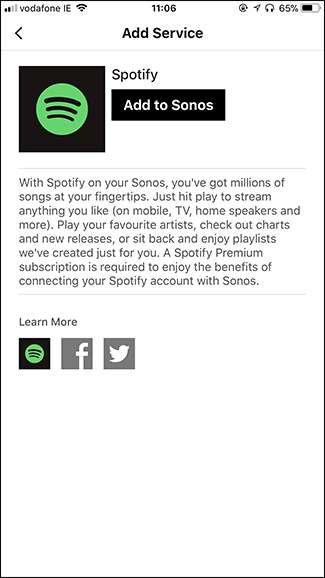

Η εφαρμογή Spotify ανοίγει στο τηλέφωνό σας και μεταβιβάζει τα στοιχεία σύνδεσής σας στην εφαρμογή Sonos. Μετά από λίγα δευτερόλεπτα, η εφαρμογή Sonos ανοίγει ξανά και μπορείτε να πληκτρολογήσετε ένα όνομα για τον λογαριασμό σας στο Spotify. Λάβετε υπόψη ότι αυτό το όνομα θα χρησιμοποιηθεί μόνο εάν προσθέσετε επιπλέον λογαριασμούς Spotify στην εφαρμογή Sonos. Ονομάστε τον λογαριασμό σας και μετά πατήστε το κουμπί "Τέλος".
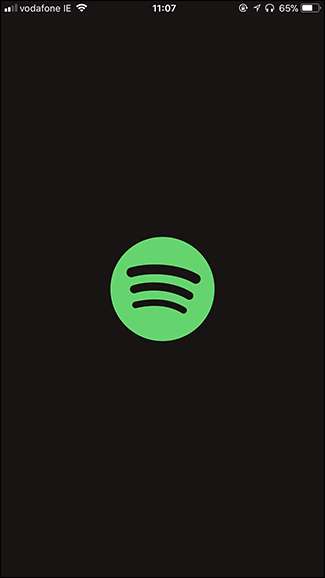
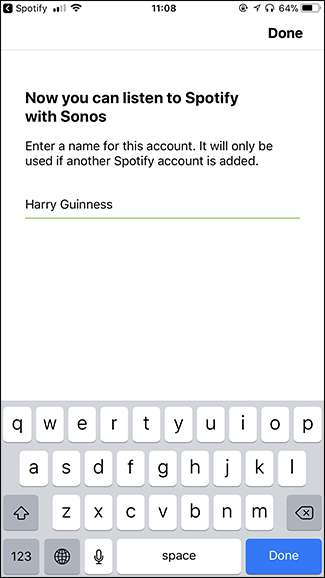
Και έτσι, έχετε δημιουργήσει το Spotify στο Sonos σας. Για να δημιουργήσετε έναν άλλο λογαριασμό Spotify, απλώς ακολουθήστε τα ίδια βήματα παραπάνω.
Έλεγχος του Spotify στα Sonos σας
Υπάρχουν δύο τρόποι για τον έλεγχο του Spotify στο Sonos σας: από την εφαρμογή Sonos Controller και απευθείας από την εφαρμογή Spotify.
Από την εφαρμογή Sonos Controller
ΣΧΕΤΙΖΟΜΑΙ ΜΕ: Πέντε εκπληκτικά χαρακτηριστικά Spotify για δημιουργία τέλειας λίστας αναπαραγωγής
Ανοίξτε την εφαρμογή Sonos Controller, επιλέξτε την επιλογή «Αναζήτηση» και μετά επιλέξτε τον λογαριασμό σας Spotify. Από εδώ μπορείτε να επιλέξετε οποιαδήποτε μουσική έχετε αποθηκεύσει στο Spotify, συμπεριλαμβανομένης της τις λίστες αναπαραγωγής που έχετε δημιουργήσει μεταβαίνοντας στη Μουσική σας. Μπορείτε επίσης να χρησιμοποιήσετε τις άλλες επιλογές για αναπαραγωγή μουσικής από τις λίστες αναπαραγωγής του Spotify και τα κορυφαία τραγούδια αυτήν τη στιγμή.
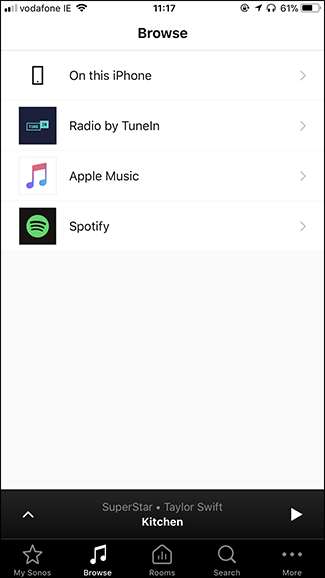
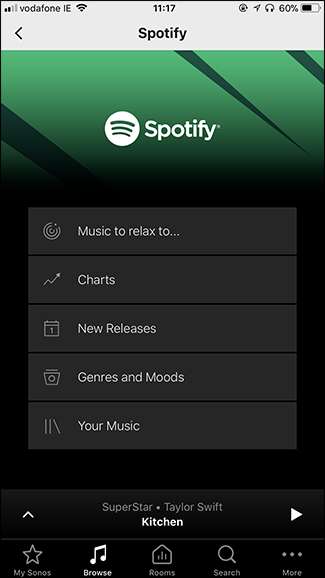
Μπορείτε επίσης να χρησιμοποιήσετε την καρτέλα "Αναζήτηση" για να βρείτε οποιοδήποτε τραγούδι, καλλιτέχνη ή άλμπουμ που θέλετε. Η αναζήτηση του Spotify είναι καθολική, επομένως παραθέτει όλες τις τοποθεσίες που είναι διαθέσιμος ένας καλλιτέχνης.
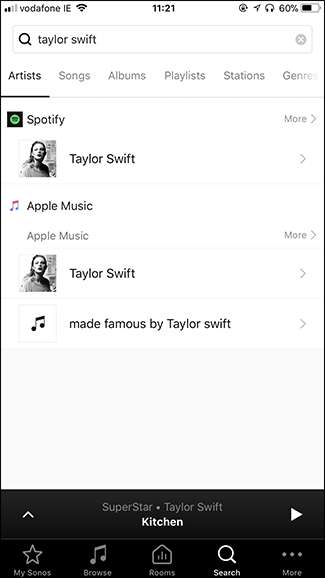
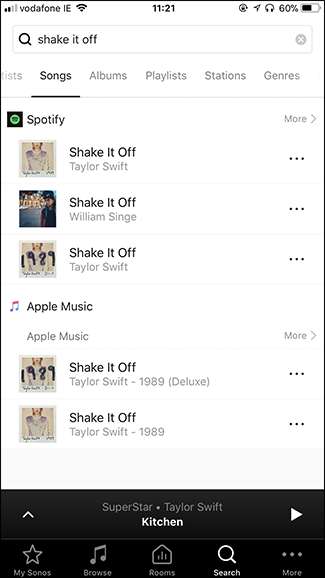
Από την εφαρμογή Spotify
Η εφαρμογή Sonos Controller είναι λειτουργική, αλλά δεν είναι πολύ καλά προσαρμοσμένη στο Spotify. Ο καλύτερος τρόπος για τον έλεγχο του Spotify στο Sonos σας είναι στην πραγματικότητα μέσω της κανονικής εφαρμογής Spotify.
Ανοίξτε την εφαρμογή Spotify και επιλέξτε το τραγούδι, τον καλλιτέχνη ή τη λίστα αναπαραγωγής που θέλετε να ακούσετε. Πατήστε "Διαθέσιμες συσκευές" για να δείτε μια λίστα με όλες τις συσκευές που είναι συνδεδεμένες αυτήν τη στιγμή στον λογαριασμό σας στο Spotify. Μπορείτε να δείτε μια επιλογή για μένα που ονομάζεται "Κουζίνα". Αυτή είναι η συσκευή Sonos που μόλις έχω ρυθμίσει.
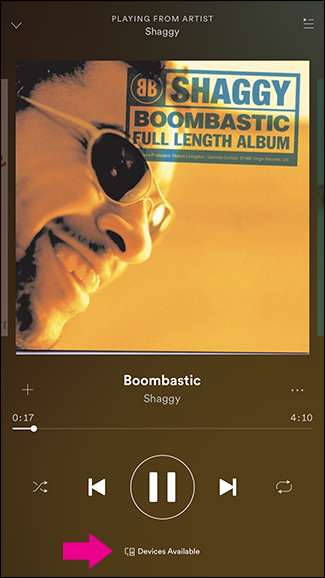
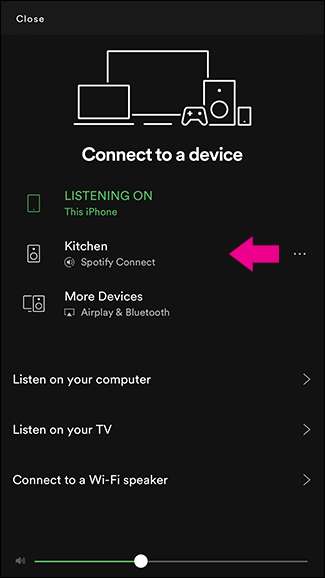
Επιλέξτε το Sonos σας από τη λίστα και ό, τι ακούτε στο Spotify αρχίζει να παίζει σε αυτήν.
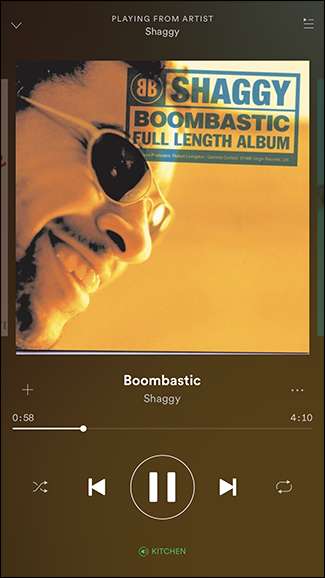
Τώρα μπορείτε απλώς να χρησιμοποιήσετε την εφαρμογή Spotify ως συνήθως, αλλά, αντί να παίζει μουσική στο τηλέφωνό σας, παίζει μέσω των Sonos σας.
Η εφαρμογή Sonos Controller είναι ιδανική για τη ρύθμιση του Sonos σας, αλλά δεν είναι ιδανικός ελεγκτής. Απλώς πρέπει να συνεργαστεί με πάρα πολλές διαφορετικές υπηρεσίες για να είναι εξαιρετική για οποιαδήποτε από αυτές. Ευτυχώς, είναι εύκολο να ελέγχετε άμεσα τα Sonos σας από την πολύ καλύτερη εφαρμογή Spotify.







